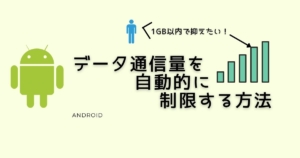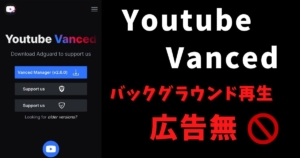Apple WatchにはトランシーバーというApple Watchのユーザー同士で音声やり取りができるアプリがあります。
今回はトランシーバーの接続がうまくできなかったときの対処法を残していきたいと思います。
 ゆるる
ゆるる検索してもなかなか出てこなかったので紹介します!


接続できなかった環境
電話帳で電話番号をお互いに登録済み。
相手側:Apple Watch SE、iPhone13 Pro使用、4G回線使用
自分側:Apple Watch SE、iPhone11を使用、4G回線使用
基本的にはApple Watch公式にある「参加依頼を送受信できない場合」で確認
Apple Watch公式のページを確認すると、接続できなかった時の対処法として以下のような内容があります。
Apple Watch公式の対策方法
- iPhoneで設定を開き、「FaceTime」をタップ。Apple IDでサインインしていることを確かめる。
- Apple Watchを再起動。
- iPhoneを再起動。
- 参加依頼をもう一度送信する。
以上を試してみたんですが、僕がやった時は「○○さんとトランシーバーで会話できません」と表示され、接続ができませんでした。
「○○さんとトランシーバーで会話できません」の解決方法は?
このエラーが発生した時に以下の対応を行ったところ、無事接続することができましたのでその方法をご紹介していきます。
①FaceTimeの設定を変更
iPhone本体の設定画面→FaceTimeにて以下のような設定画面がありますので、以下のように設定してみてください。
設定方法
・FACETIME着信用の連絡先情報 → Apple IDと同じメールアドレスを選択
・発信者番号 → Apple IDと同じメールアドレスを選択
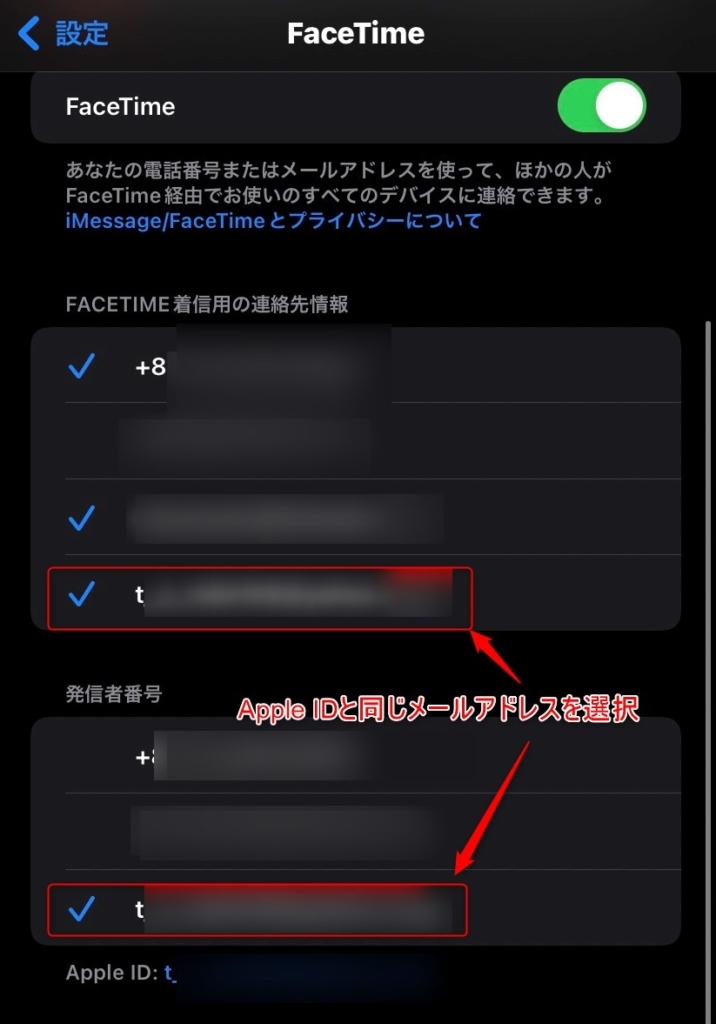
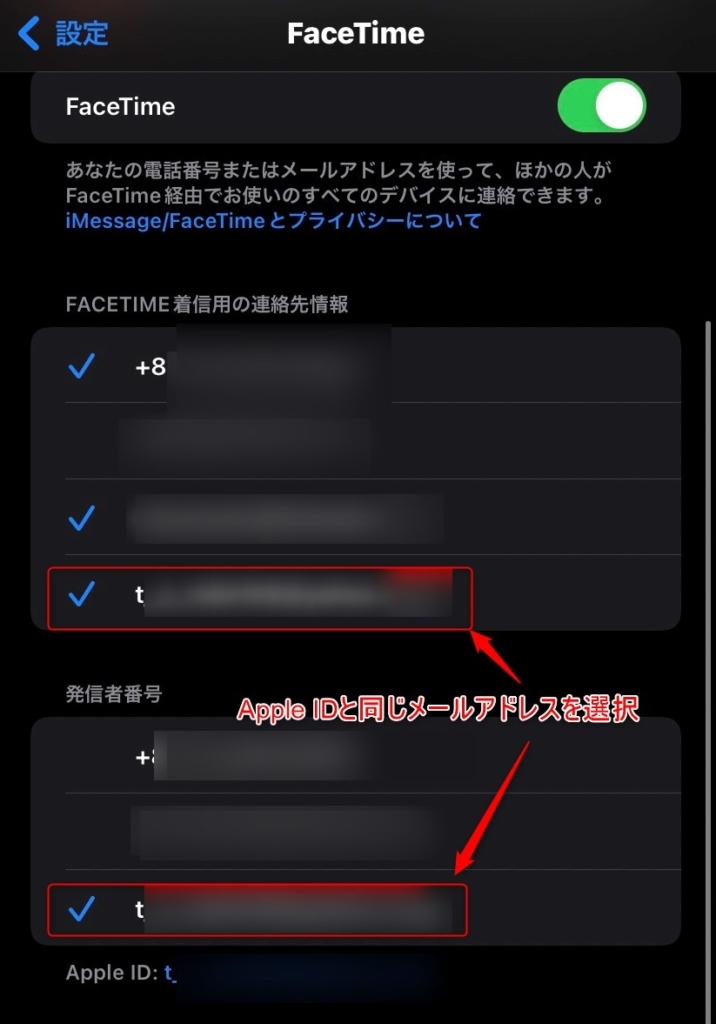
②相手の連絡先にApple IDのメールアドレスを追加
続いて、iPhone本体の連絡先アプリにて通信したい相手の連絡帳に「Apple IDのメールアドレス」を追加しましょう。
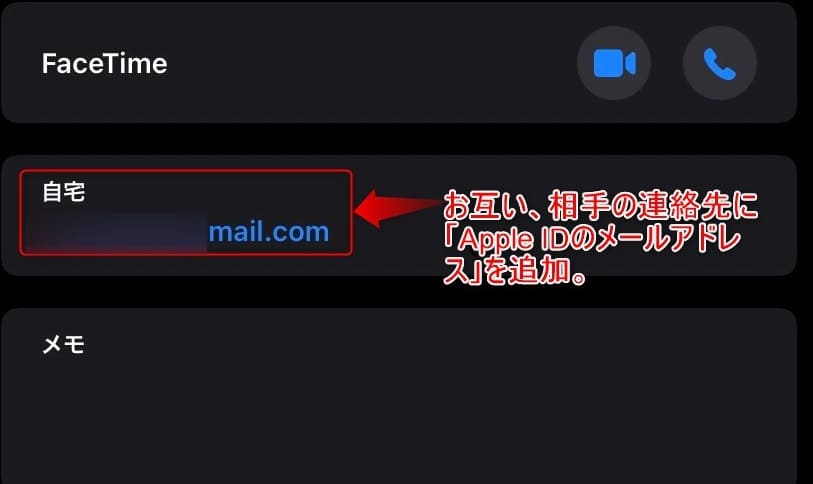
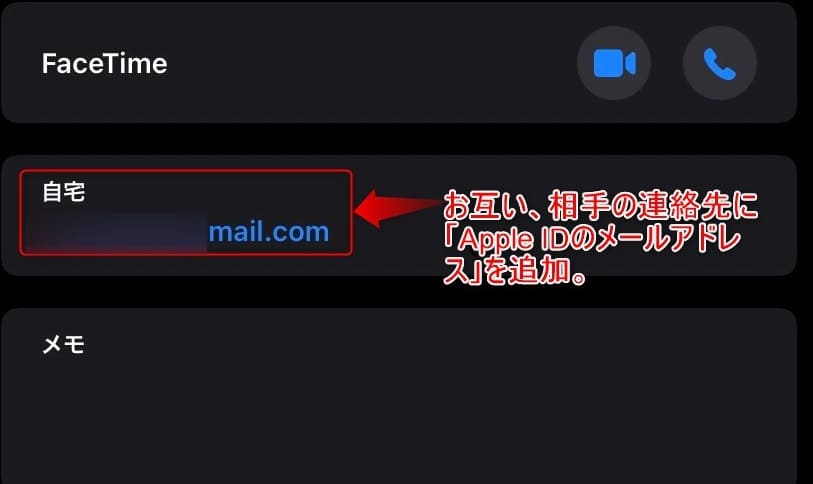
以上の設定により、無事接続することができました。



接続できなくて困っていたら是非試してみてください!